La maggior parte degli strumenti e dei siti di streaming live sono gratuiti per il pubblico, ma spesso tendono a richiedere la creazione di un account, fornendo informazioni che potrebbero non apparire online. possonoconservare alcuni contenuti dietro gli annunci pubblicitari e incorporare termini di servizio confusi che non possono nemmeno attenersi a se stessi.
Ci sono persone a cui piace la possibilità di trasmettere in streaming dal vivo, ma non è necessario che i loro video siano disponibili per le masse. Invece, preferirebbero avere un maggiore controllo sul loro stream e sul contenuto che producono. Il software open source, come Linux, è la migliore risposta a questo ostacolo.

Pensare in anticipo
Prima di iniziare a configurare il tuo server di streaming personale, dovresti porti alcune domande. Innanzitutto, quale qualità di stream stai cercando? Successivamente, quanti spettatori ti aspetti di raggiungere? Dove memorizzerai tutti i tuoi contenuti in streaming? Chi avrà accesso a quel contenuto?
I requisiti di sistema possono anche essere considerati una preoccupazione. Tuttavia, non ci sono regole stabilite su ciò di cui hai bisogno al riguardo, quindi fatti un favore e sperimenta per vedere cosa funziona meglio per i tuoi obiettivi.
Dovrai capire quale protocollo gestirà la parte audio e video dello streaming. Real-Time Messaging Protocol (RTMP) è un'ottima scelta, ma ce ne sono altri, come WebRTC, che potrebbero andare meglio nella tua situazione. RTMP ha un ampio supporto, quindi ci concentreremo su questo per questo articolo.
Un'altra cosa di cui preoccuparsi è probabilmente i ritardi nel tuo streaming "live". Solo perché vai in diretta non significa che tutto si allineerà perfettamente. I flussi video devono essere codificati, trasferiti, bufferizzati e visualizzati, quindi aspettati la necessità di apportare qualche modifica agli attributi dello stream.
In_content_1 all: [300x250] / dfp: [640x360 ]->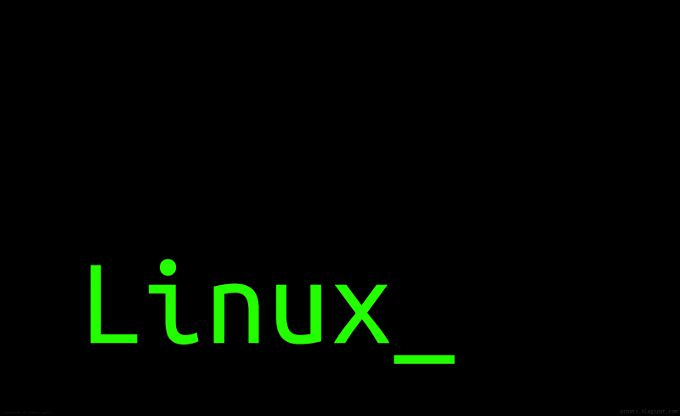
Server Linux Installazione
Ubuntu Linux è il mio preferito personale, quindi sarà la versione preferita qui. Per coloro che preferiscono un'opzione GUI, Ubuntu Desktop è disponibile.
sudo apt update
sudo apt upgrade
Useremo Nginx web serverper questo server di streaming. Installalo:
sudo apt install nginx
Procurati il modulo RTMP in modo che Nginx possa gestire il tuo flusso multimediale:
sudo add-apt-repository universe
sudo apt install libnginx-mod-rtmp
Modifica la configurazione di Nginx in modo che possa accettare e distribuire il tuo flusso multimediale.
sudo nano /etc/nginx/nginx.conf
Aggiungi il seguente codice in fondo al file di configurazione:
rtmp {
server {
listen 1935;
chunk_size 4096;
application live {
live on;
record off;
}
}
}
Salva il file di configurazione poiché lo useremo in seguito per creare un server di streaming funzionante.
Riavvia Nginx con la sua nuova configurazione:
sudo systemctl restart nginx
Installazione del software di streaming

Il server è pronto, quindi ora è il momento per configurare il tuo software di streaming. Usiamo Apri il software dell'emittente (OBS) in questo run-through.
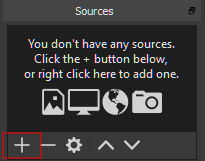
Nella sezione Stream, seleziona imposta il tipo di stream su Personalizzato ...e inserisci il seguente URL nel campo Server:
rtmp://IPaddress/live
Al posto di Indirizzo IP, inserisci l'indirizzo IP del tuo server di streaming.
Ora crea la tua chiave di flusso e inseriscila nella casella Chiave di flusso. Fallo diventare qualcosa che ricorderete e scriverlo. Per maggiore sicurezza, seleziona la casella Usa autenticazionee aggiungi le tue credenziali preferite.
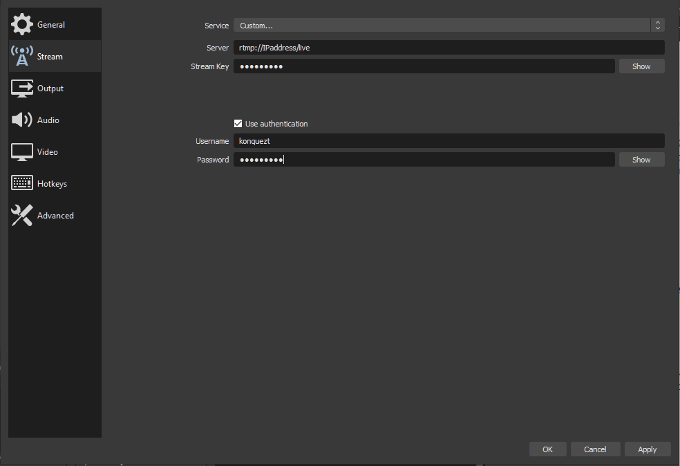
Termina con Applicaseguito dal pulsante OK.
Ora tutto dovrebbe essere configurato per lo streaming. Per iniziare il tuo primo stream, premi il pulsante Stream Now. Il pulsante cambierà in Interrompi streamingfinché tutto è stato eseguito correttamente. Le metriche della larghezza di banda del tuo stream verranno visualizzate nella parte inferiore della finestra di OBS.
Diventa il tuo primo visualizzatore
Esistono molti lettori multimediali open source che supportano RTMP , il più noto dei quali è VLC media player. Installa e avvia questo software, fai clic sulla scheda Mediae seleziona Apri flusso di retedal menu.
Hai a portata di mano lo Stream Key? Digita il percorso del tuo stream e includi la chiave di streaming impostata in precedenza, fino alla fine. Dovrebbe apparire come:
rtmp://IPaddress/live/SecretKey
Fai clic su Riproducie otterrai una visualizzazione live del tuo stream personale.
Misure aggiuntive
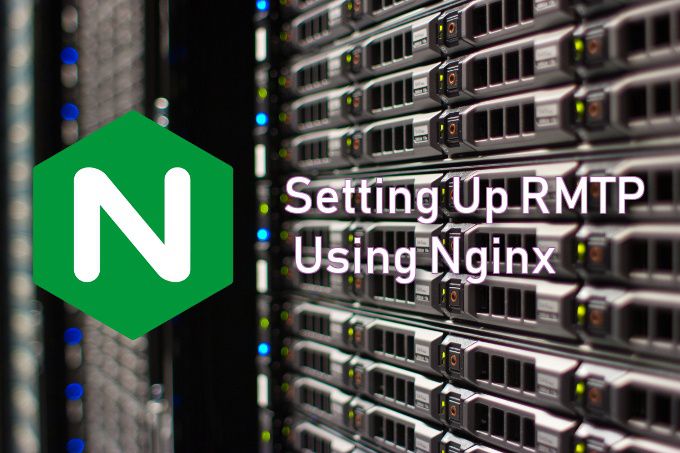
Ora che le basi sono state raggiunte, limitare l'accesso al tuo server di streaming e poter registrare e salvare i tuoi video sono altri due fattori che potrebbero interessarti.
Per impostazione predefinita, chiunque può visualizzare i tuoi streaming. Questo potrebbe andare contro lo scopo di creare il server in primo luogo. Ti consigliamo di impostare un accesso limitato utilizzando un firewall Linux, .htaccess file o controlli di accesso integrati nel modulo RTMP. Questa scelta è lasciata a te.
La configurazione di Nginx fornita qui ti consentirà solo di trasmettere video in streaming, ma non di salvarli. Per aggiungere un'opzione di archiviazione, nella configurazione di Nginx, appena sotto la sezione RTMP, è possibile impostare le opzioni di registrazione dello stream e fornire una posizione in cui si desidera salvare e archiviare i contenuti.
Imposta un percorso esistente per consentire a Nginx di scrivergli. Inserisci quanto segue:
applicazione live {
live su;
registra tutto;
percorso_ record / var / www / html / registrazioni;
record_unique on;
}
Questo è tutto è necessario quando si configura un server di streaming live utilizzando il sistema operativo Ubuntu Linux. Se sei più interessato a un server di streaming multimediale non live, suggerirei l'uso di Plex al posto di OBS.